Non importa se vorresti suddividere i tuoi file MKV in due, tre o dieci parti in quanto ci sono molti splitter per video MKV sul mercato. Questi strumenti di modifica ti aiuteranno, tra le altre cose, a raggiungere la giusta lunghezza, dimensione e qualità dei tuoi file video MKV nel modo migliore. Saranno utili ogni volta che ci sono tali esigenze da affrontare, quindi dovresti prenderli tutti in considerazione. Tra i tanti MKV Splitter, abbiamo scelto i top 10 strumenti di editing video perfetti per gli utenti per dividere file video MKV senza alcuna difficoltà.
- Parte 1. Top 5 MKV Splitter per Mac
- Parte 2. Top 5 MKV Splitter per Windows
- Parte 3. Come Dividere i File MKV Usando Filmora Video Editor
Parte 1. Top 5 MKV Splitter per Mac
#1. Filmora Video Editor for Mac

Filmora Video Editor è un ottimo splitter MKV per Mac ed è facile da usare. L'interfaccia è molto pulita e offre all'utente molte funzionalità per personalizzare e ottimizzare il video. Si inizia importando il file MKV, selezionando un tema, aggiungendo musica di sottofondo e quindi visualizzando l'anteprima prima di inviarlo per il rendering finale. Questo strumento ti consente di rimuovere o tagliare l'audio su parti separate del video. Questo rende molto facile aggiungere alcuni effetti audio speciali. Ha oltre 650 effetti che puoi usare per far risaltare davvero i tuoi video.
strong>Pro:
- • Interfaccia intuitiva che semplifica la modifica dei file MKV.
- • La vasta libreria di effetti lo rende ideale per realizzare video professionali.
- • Ha un prezzo molto basso se si considerano le funzionalità che sono raggruppate all'interno.
#2. CutoMe (Quick Video Cutter)
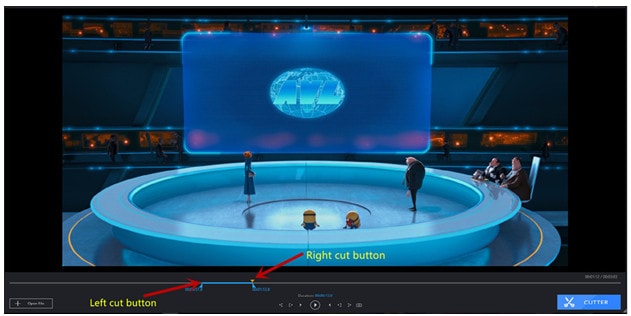
Questo è un fantastico splitter per video MKV e funziona soia sui sistemi operativi Mac sia Windows. Lo strumento è versatile e ridurrà quasi tutti i formati video che puoi trovare. Ti consente di usare i formati di uscita video preimpostati e di personalizzarli secondo i tuoi desideri. Questo strumento è ideale per i file video MKV che sono troppo grandi per l'utilizzo online, poiché può cambiare i video in GIF. Il formato Gif riprodurrà il video come un'immagine e ridurrà la dimensione del file. Questo è principalmente uno splitter e non svolgerà alcuna attività di editing video. Tuttavia, quando si tratta di tagliare video, supera di gran lunga molti altri strumenti presenti sul mercato.
Pro:
- • La semplice interfaccia lo rende molto facile da usare.
- • Processo di taglio a due pulsanti in cui trascinare per definire l'inizio e la fine del pezzo.
Contro:
- • Manca delle funzionalità di editing video che trovi su altri dello stesso livello.
Ulteriori informazioni >>
#3. Xilisoft Video Splitter
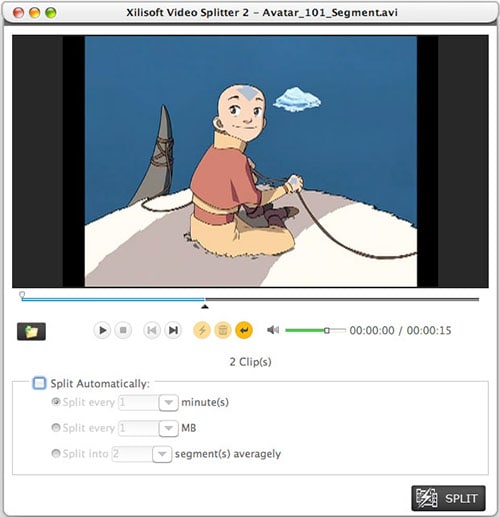
Questo è uno splitter MKV semplice e minuscolo per Mac. È sufficiente definire le clip divise per tempo, dimensioni e numero di clip. Le funzioni sono molto semplici quindi devi semplicemente aggiungerlo agli strumenti video per tagliare video MKV in piccole dimensioni.
Pro:
- • È versatile e funziona con quasi tutti i formati video.
- • È leggero e funziona molto velocemente.
Contro:
- • È idealmente uno splitter. Non c'è altro miglioramento che possa essere fatto.
Ulteriori informazioni >>
#4. MovieMator Free
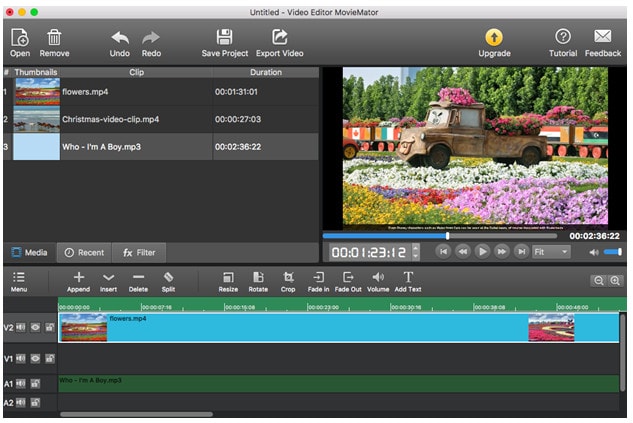
Questo è uno splitter MVK gratuito per Mac che viene fornito con funzionalità avanzate di editing video. La cosa migliore è che è gratuito. Puoi immaginare quanti video MKV puoi dividere e modificare in meravigliose clip usando questo strumento.
Pro:
- • È facile da usare e ha un costo zero pur avendo funzionalità avanzate.
Contro:
- • Dovrebbe avere più filtri speciali per un editor del suo calibro.
Ulteriori informazioni >>
#5. ImTOO Video Splitter 2 for Mac
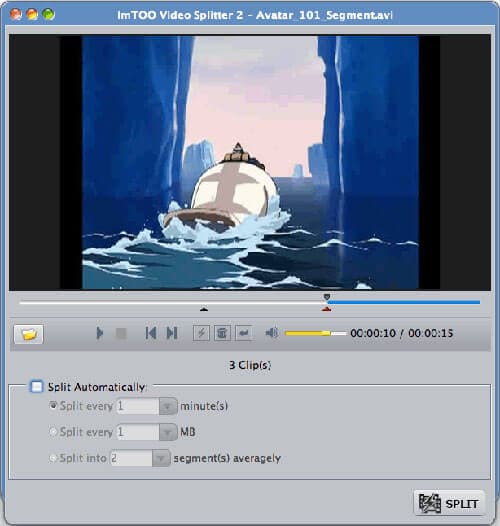
Questo è un minuscolo piccolo splitter MKV Mac che è fondamentale e fa semplicemente il taglio del video. È possibile definire i clip in base a tempo, dimensioni o numero di clip.
Pro:
- • È leggero sulle risorse e rende rapidamente.
Contro:
Ulteriori informazioni >>
Parte 2. Top 5 MKV Splitter per Windows
#1. Filmora Video Editor for Windows

Quando si tratta di dividere i video MKV, uno dei migliori strumenti che puoi avere è Filmora Video Editor for Windows. È ricco di funzioni che puoi usare per modificare i tuoi video MKV. Oltre a dividere i file, puoi rimuovere e aggiungere audio e altri effetti speciali. Puoi trasformare un semplice home video in una produzione attraente usando questo strumento. Se ci sono sezioni sbagliate nel video, può essere ripulito con questo fantastico strumento.
Pro:
- • Questo strumento è facile da usare grazie alla sua semplice interfaccia utente.
- • Ha oltre 650 funzioni di modifica che puoi usare per mettere a punto i tuoi video.
- • Quando si considera il prezzo, si scoprirà che lo strumento è molto economico.
#2. VidSplitter
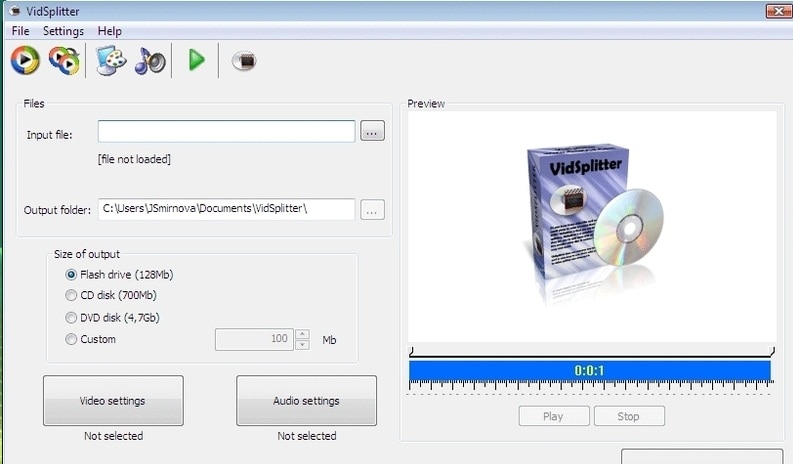
Questo è un ottimo strumento per dividere i file MKV in 2 parti. Ti permette di importare da diverse fonti. Ti permette di mettere a punto sia le proprietà video sia quelle audio dei file divisi. Puoi decidere dove verrà inviato il file renderizzato, inclusa la masterizzazione direttamente su DVD. Usa la timeline per definire i punti di inizio e fine del video modificato. A differenza della maggior parte degli splitter, non può dividere più file contemporaneamente.
Pro:
- • Uno strumento leggero che rende i file finali molto veloci.
- • Ha una dimensione ridotta che lo rende leggero sulle risorse del tuo computer.
- • Può dividere file MKV di qualsiasi dimensione.
Contro:
- • Le impostazioni per il tweaking dell'audio e del video possono essere piuttosto limitate.
Ulteriori informazioni >>
#3. Free Splitter MKVr
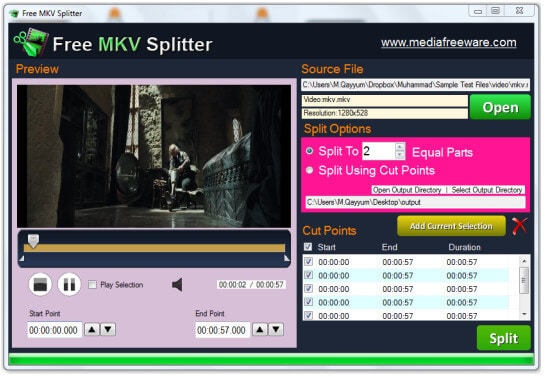
Questo è uno splitter MKV gratuito per Windows che è idealmente progettato per la suddivisione di file MKV. Potrebbe non avere funzionalità di trascinamento e rilascio, ma è possibile importare file utilizzando il browser di file. Lo strumento è dotato di un player video che ti permette di vedere in anteprima i file prima di dividerli. È sufficiente posizionare il cursore della timeline per definire l'inizio e la fine della video clip e lasciare che lo strumento esegua il taglio. Lo strumento utilizza pochissime risorse di sistema e funziona molto velocemente. Se hai bisogno di una rapida divisione e rendering dei tuoi video, questo è lo strumento da usare. Lo strumento non ha la possibilità di scomporre i video divisi e questo è uno dei lati negativi.
Pro:
- • Uno splitter video leggero che non utilizzerà le risorse del tuo sistema.
- • Ci sono alcuni parametri che puoi personalizzare prima di dividere il video.
- • I tuoi file MKV possono essere ritagliati o divisi con facilità.
Contro:
- • Non ha la capacità di elaborare più file.
Ulteriori informazioni >>
#4. Boilsoft Video Splitter

Boilsoft Video Splitter è uno splitter MKV senza reencode. Ti permette di dividere il video e di ottenere la stessa qualità dell'originale. Permette anche di dividere video e convertirli in un altro formato. Ciò significa che puoi convertire il tuo MKV in MP4 quando viene renderizzato. È versatile e ti consente di definire il tempo intermedio o semplicemente chiedergli di dividere il video in un certo numero di clip. È abbastanza potente ed è facile da usare. Supporta file di grandi dimensioni, anche più di 2 GB. Questo è uno strumento che non puoi permetterti di perdere tra strumenti di editing video.
Pro:
- • È facile da usare e supporta file di grandi dimensioni.
- • Puoi dividere il video e inviarlo in un altro formato.
- • Ha un renderizzatore veloce riducendo così i tempi di produzione.
Contro:
- • È uno splitter video premium.
Ulteriori informazioni >>
#5. MKV Matroska Splitter
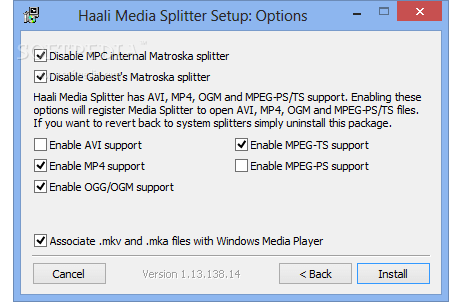
Questo è uno splitter MKV gratuito per Windows che è stato appositamente progettato per dividere file video MKV. È abbastanza leggero, ma funziona a velocità molto elevate. Supporta una vasta gamma di video il che lo rende uno strumento molto versatile. Quando si personalizzano le impostazioni dello strumento, è sufficiente sedersi e lasciarlo funzionare. Questo è stato progettato dai proprietari del formato MKV, Matroska ed è quindi il migliore per dividere i file MKV. Dividerà anche più file, il che è ottimo se hai diversi video MKV da dividere.
Pro:
- • La funzione di modifica in batch rende questo splitter MKV ideale per le persone che hanno diversi file da dividere.
- • È facile da usare poiché si regolano solo alcune impostazioni.
Contro:
- • Non ha molte funzionalità di modifica.
Ulteriori informazioni >>
Conclusione:
Gli strumenti splitter MKV svolgono un ruolo fondamentale nella modifica di file MKV di alta qualità con grandi dimensioni. Ora puoi inviare video ad alta risoluzione su Internet grazie agli strumenti di cui sopra. Ecco come dividere i file MKV in 2 parti.
Parte 3. Come Dividere i File MKV Usando Filmora Video Editor
Devi mettere da parte tutte le tue preoccupazioni sulla divisione dei file MKV usando Filmora Video Editor. A volte potresti aver avuto difficoltà, ma questo articolo offre le giuste linee guida da usare. Non avviare mai il processo di divisione senza installare il programma sul tuo computer. Non sarai in grado di fare alcun progresso in caso di violazione. L'installazione deve essere perfetta senza difetti prima di lanciarlo.
Passo 1: Aggiungere i file MKV al programma Splitter
Si aprirà la finestra di modifica che consente di aggiungere i file per la suddivisione tramite una semplice funzione di trascinamento della selezione. Oppure puoi andare su "File" -> "Importa Media" per importare i file MKV che vuoi dividere.

Passo 2: Iniziare a suddividere i file MKV sul tuo Mac o Windows
Sarai pronto per iniziare il processo di suddivisione facendo clic sul pulsante "Dividi"  . Il tempo impiegato dipenderà dal numero di file che vuoi dividere dal file originale, ma è questione di minuti.
. Il tempo impiegato dipenderà dal numero di file che vuoi dividere dal file originale, ma è questione di minuti.

Passo 3: Scegliere un'opzione di uscita adatta di cui hai bisogno
Al termine della modifica, fai clic su "Esporta" in cui puoi selezionare un'opzione di uscita come desideri e quindi salvare il progetto diviso facendo clic su "Crea".

Contatta il nostro team di supporto per ottenere una soluzione rapida >






